demo程序已经上传,需要5个资源分,没有资源分的,在评论中留下邮箱,我会发给你的,欢迎下载修改和交流! demo下载链接地址
demo下载链接地址
这一篇博文讲述发微博界面的实现。
首先我们先了解一下在这个发微博界面中需要做哪些事情吧!
(1) 发微博包括文字内容和微博图片,所以我们可以用一个textview来装载微博文字内容,用一个imageview来装载图片内容。
①在文字部分,用一个textview,在发送的时候检测一下发送文字的个数,如果超过140,那么给出提示信息。在图片部分,用一个imageview,并且如果添加了图片,那么在图片的右上角添加一个打叉的按钮,作用是去除图片;当然,在你没有选择添加图片或者取消了已选图片时,按键自动取消。效果如下图:
这个打叉的cancelButton的处理比较简单,代码如下:
- (IBAction)cancelImage:(id)sender {
_cancelButton.hidden = YES;
self.theImageView.image = [UIImage imageNamed:@"noImage50x118.png"];
}在导航栏的右边添加一个发送按键,处理相关的发送信息。代码如下:
- (IBAction)sendWeibo:(id)sender {
[self.theTextView resignFirstResponder];
NSString *content = [[NSString alloc] initWithString:_theTextView.text];
//计算发送微博的内容字数,并作相应的处理
NSInteger contentLength = content.length;
if (contentLength > 140) {
MBProgressHUD *overLengthHud = [[MBProgressHUD alloc] initWithView:self.view];
[self.view addSubview:overLengthHud];
overLengthHud.mode = MBProgressHUDModeText;
overLengthHud.labelText = @"提示信息";
overLengthHud.detailsLabelText = [NSString stringWithFormat:@"微博字数:%d 超过140上限!",contentLength];
[overLengthHud show:YES];
[overLengthHud hide:YES afterDelay:2];
}
else {
UIImage *image = _theImageView.image;
//没有图片
if (!hasPostImage) {
[self postWithText:content];
}
//有图片
else {
[self postWithText:content image:image];
}
hud = [[MBProgressHUD alloc] init];
hud.dimBackground = YES;
hud.labelText = @"







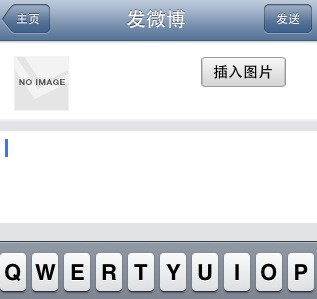


 最低0.47元/天 解锁文章
最低0.47元/天 解锁文章















 2202
2202

 被折叠的 条评论
为什么被折叠?
被折叠的 条评论
为什么被折叠?








